Instalar o Reporting Services no modo do SharePoint para SharePoint 2010
Os procedimentos neste tópico guiam você por meio de uma instalação de servidor único de um servidor de relatório do Reporting Services no modo do SharePoint. As etapas incluem a execução do assistente de instalação do SQL Server, bem como as tarefas de configuração adicionais que usam a administração central do SharePoint 2010. O tópico também pode ser usado para procedimentos individuais para uma instalação existente, por exemplo, para criar um aplicativo de serviço Reporting Services. Para obter informações sobre como adicionar servidores Reporting Services adicionais a um farm existente, consulte Adicionar um servidor de relatório adicional a um farm (expansão do SSRS) e Adicionar um front-end da Web Reporting Services adicional a um farm.
| Aplica-se a: SharePoint 2010 |
Uma instalação de servidor único é útil para cenários de desenvolvimento e teste, mas não é recomendável para ambientes de produção.
Observação
Para obter informações sobre a atualização e a instalação existente do modo Reporting Services SharePoint para o SQL Server 2014, consulte Atualizar e migrar Reporting Services.
Pré-requisitos
-
Importante
O Reporting Services Configuration Manager não é mais necessário ou tem suporte para configurar e administrar Reporting Services modo do SharePoint. Use a Administração Central do SharePoint para configurar um servidor de relatório em modo SharePoint. Para obter mais informações, consulte Gerenciar um Reporting Services Aplicativo de Serviço do SharePoint.
Analise os tópicos a seguir para requisitos, inclusive produtos do SharePoint 2010:
Este tópico não aborda a instalação de Produtos do SharePoint 2010. Para obter mais informações, consulte Diretrizes para usar SQL Server recursos de BI em um farm do SharePoint 2010.
Esses procedimentos destinam-se à configuração de um servidor de relatório SQL Server 2014 e não funcionam para versões anteriores do servidor de relatório. Versões anteriores do servidor de relatório não usavam a arquitetura de Serviço Compartilhado do SharePoint. Por exemplo, SQL Server servidores de relatório Reporting Services 2008 e servidores de relatório SQL Server 2008 R2 Reporting Services.
Verifique se o serviço de Administração do SharePoint 2010 foi iniciado no Windows Gerenciador do Servidor.
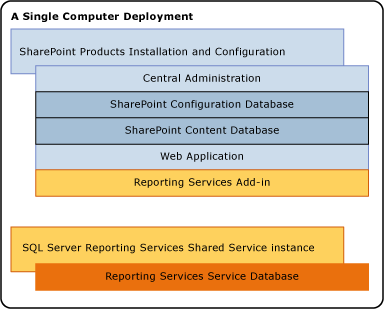
Considerações sobre banco de dados para uma configuração de servidor único
O Reporting Services e os produtos e as tecnologias do SharePoint usam os bancos de dados relacionais do SQL Server para armazenar dados de aplicativo.
SQL Server SSRS (Reporting Services 2014) requer uma instância compatível SQL Server edição de avaliação do MECANISMO SQL.
Os produtos do SharePoint poderão usar uma instância de banco de dados existente. Se uma instância do Mecanismo de Banco de Dados não estiver instalada, a Instalação dos Produtos do SharePoint instalará o SQL Server Express Edition para os bancos de dados de aplicativo do SharePoint.
A instância do servidor de relatório não pode usar o SQL Server Express Edition para seu banco de dados. No entanto, a instância do SQL Server Express Edition instalada pelo produto ou tecnologia do SharePoint pode existir lado a lado com outras edições do Mecanismo de Banco de Dados.
instalar o servidor de relatório do Reporting Services no modo do SharePoint
Execute o SQL Server para executar o Assistente de Instalação.
Clique em Instalação no lado esquerdo do assistente e clique em Nova instalação autônoma do SQL Server ou adicionar recursos a uma instalação existente.
Clique em OK na página Regras de Suporte à Instalação , presumindo que todas as regras foram aprovadas.
Clique em Instalar na página Arquivos de Suporte à Instalação .
Clique em Avançar depois que os arquivos de suporte tiverem concluído a instalação e as regras de suporte mostrarem uma status de aprovadas. Analise todos os avisos ou problemas de bloqueio.
Na página Chave do Produto (Product Key ), digite sua chave ou aceite o padrão da edição 'Enterprise Evaluation'.
Clique em Próximo.
Leia e aceite os termos de licença. A Microsoft agradece se você clicar e concordar em enviar os dados de uso de recursos para ajudar a aprimorar os recursos de produto e o suporte.
Clique em Próximo.
Selecione SQL Server Instalação de Recursos na página Função de Instalação.
Clique em Avançar.
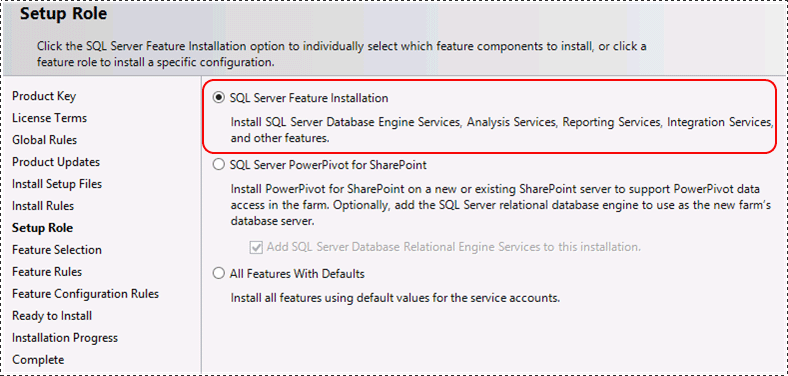
Selecione o seguinte na página Seleção de Recurso :
Reporting Services – SharePoint
Reporting Services suplemento para produtos do SharePoint 2010.
 A opção do assistente de instalação para instalar o suplemento é nova com a versão SQL Server 2014.
A opção do assistente de instalação para instalar o suplemento é nova com a versão SQL Server 2014.Se você ainda não tiver uma instância do Mecanismo de Banco de Dados SQL Server, também poderá selecionar Serviços do Mecanismo de Banco de Dados e Ferramentas de Gerenciamento Completos para um ambiente completo.
Clique em Próximo.
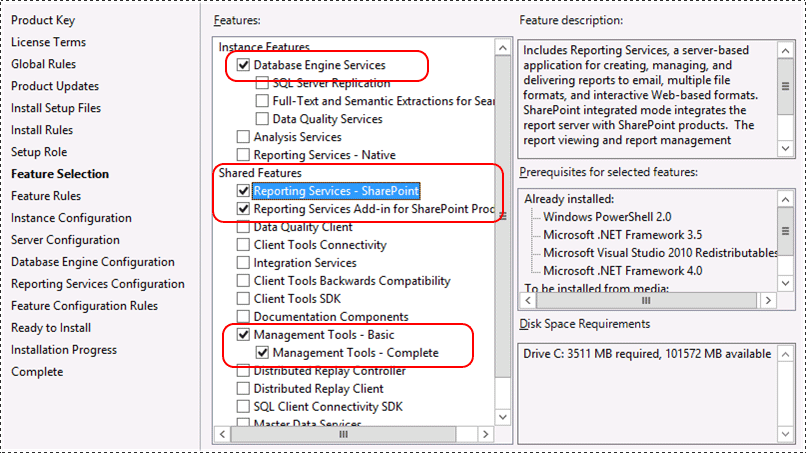
Clique em Avançar na página Regras de Instalação . Analise todos os avisos ou problemas de bloqueio.
Se você selecionou os serviços do Mecanismo de Banco de Dados, aceite a instância padrão de MSSQLSERVER na página Configuração da Instância e clique em Avançar. A arquitetura do serviço compartilhado do Reporting Services não se baseia em uma instância do SQL Server, como a arquitetura do Reporting Services anterior.
Examine a página Requisitos de Espaço em Disco e clique em Avançar.
Na página Configuração do Servidor , digite as credenciais apropriadas. Se desejar usar os recursos de alerta de dados ou de assinatura do Reporting Services, precisará alterar o Tipo de Inicialização do SQL Server Agent para Automática.
Clique em Próximo.
Se você selecionou os serviços do Mecanismo de Banco de Dados, a página Configuração do Mecanismo de Banco de Dados será exibida. Adicione contas apropriadas à lista de Administradores SQL e clique em Avançar.
Na página Configuração do Reporting Services , você deverá verificar se a opção Instalar somente está selecionada. Essa opção instala os arquivos do servidor de relatório e não configura o ambiente do SharePoint para Reporting Services. Quando a instalação do SQL Server for concluída, siga as outras seções deste tópico para configurar o ambiente do SharePoint. Isso inclui a instalação do serviço compartilhado Reporting Services e a criação de aplicativos de serviço Reporting Services.
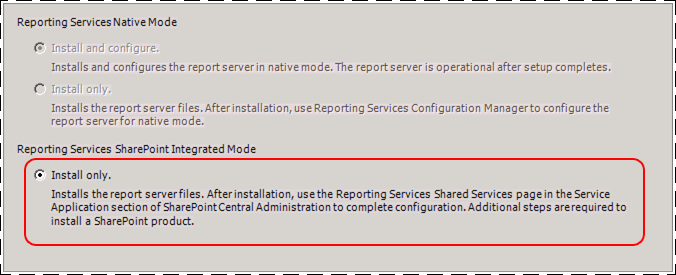
Ajude a Microsoft a aperfeiçoar os recursos e os serviços do SQL Server clicando na caixa de seleção para enviar relatórios de erros na página Relatórios de Erros .
Clique em Próximo.
Revise os avisos e clique em Avançar na página Regras de Configuração da Instalação .
Na página Pronto para Instalar , analise o resumo da instalação e clique em Avançar. O resumo incluirá um nó Reporting Services que incluirá o valor do modo de instalação do SharePointFilesOnlyMode, bem como as informações da conta.
Instalar e iniciar o serviço SharePoint para Reporting Services
![]()
Observação
Se você estiver instalando em um farm existente do SharePoint, não precisará concluir as etapas nesta seção. O serviço Reporting Services SharePoint foi instalado e iniciado quando você executou o assistente de instalação do SQL Server na seção anterior.
Os arquivos necessários foram instalados como parte do assistente de instalação do SQL Server, mas os serviços precisam ser registrados no farm do SharePoint. A versão SQL Server 2014 apresenta o suporte do PowerShell para Reporting Services no modo do SharePoint. As etapas a seguir orientam você durante a abertura do Shell de Gerenciamento do SharePoint e dos cmdlets de execução:
Clique no botão Iniciar
Clique no grupo Produtos do Microsoft SharePoint 2010 .
Clique com o botão direito do mouse em Shell de Gerenciamento do SharePoint 2010 clique em Executar como administrador.
Execute o comando PowerShell a seguir para instalar o serviço do SharePoint. Uma execução bem-sucedida do comando resultará em uma nova linha no shell de gerenciamento. Nenhuma mensagem será retornada ao shell de gerenciamento quando o comando for executado com êxito:
Install-SPRSServiceExecute o comando PowerShell a seguir para instalar o proxy de serviço.
Install-SPRSServiceProxyExecute o comando PowerShell a seguir para iniciar o serviço ou visualizar as anotações abaixo para obter instruções sobre como iniciar o serviço a partir da Administração central do SharePoint:
Get-SPServiceInstance -All | Where {$_.TypeName -like "SQL Server Reporting*"} | Start-SPServiceInstance
Também é possível iniciar o serviço a partir da Administração Central do SharePoint, em vez de executar o terceiro comando PowerShell. As etapas a seguir também são úteis para verificar se o serviço está sendo executado.
Na Administração Central do SharePoint, clique em Gerenciar Serviços no Servido no grupo Configurações do Sistema .
Encontre o Serviço SQL Server Reporting Services e clique em Iniciar na coluna Ação.
O status do serviço Reporting Services será alterado de Interrompido para Iniciado. Se o serviço Reporting Services não estiver na lista, use o PowerShell para instalar o serviço.
Observação
Se o serviço Reporting Services permanecer no status Inicial e não for alterado para Iniciado, verifique se o serviço 'Administração do SharePoint 2010' foi iniciado no Windows Gerenciador do Servidor.
Criar um aplicativo de serviço do Reporting Services
Esta seção fornece as etapas para criar um aplicativo de serviço e uma descrição das propriedades, se você estiver analisando um aplicativo de serviço existente.
Na Administração Central do SharePoint, no grupo Gerenciamento de Aplicativos , clique em Gerenciar Aplicativos de Serviço.
Na faixa de opções do SharePoint, clique no botão Novo .
No menu Novo, clique em Aplicativo de Serviço SQL Server Reporting Services.
Aviso
Se a opção Reporting Services não for exibida na lista, isso será uma indicação de que o serviço compartilhado do Reporting Services não está instalado. Examine a seção anterior sobre como usar cmdlets do PowerShell para instalar o serviço Reporting Services.
Na página Criar Aplicativo de Serviço SQL Server Reporting Services , insira um nome para o aplicativo. Se você estiver criando vários aplicativos de serviço Reporting Services, um nome descritivo ou uma convenção de nomenclatura organizará suas operações de gerenciamento e administração.
Na seção Pool de Aplicativos , crie um novo pool de aplicativos para o aplicativo (recomendável). O uso do mesmo nome para o novo pool de aplicativos do aplicativo de serviço facilita sua administração contínua.
Selecione ou crie uma conta gerenciada para o pool de aplicativos. Não se esqueça de especificar uma conta de usuário do domínio. Uma conta de usuário de domínio habilita o uso do recurso de conta gerenciado do SharePoint que o deixa atualizar senhas e informações de conta em um único local. Contas de domínio também serão obrigatórias se você pretender diminuir a implantação para incluir instâncias de serviço adicionais a serem executadas sob a mesma identidade.
No Servidor de Banco de Dados, você pode usar o servidor atual ou escolher outro SQL Server.
Em Nome do Banco de Dados , o valor padrão é
ReportingService_<guid>, que é o nome de um banco de dados exclusivo. Se você digitar um novo valor, digite um valor exclusivo.Em Autenticação de Banco de dados, o padrão é Autenticação do Windows. Se você escolher Autenticação SQL, consulte o guia de práticas recomendadas do administrador do SharePoint para saber como usar esse tipo de autenticação em uma implantação do SharePoint.
Na seção Associação de Aplicativo Web , selecione o Aplicativo Web a ser provisionado para acesso pelo Aplicativo de Serviço do Reporting Services atual. Você pode associar um aplicativo de serviço do Reporting Services a um aplicativo Web. Se todos os aplicativos Web atuais já estiverem associados a um aplicativo de serviço do Reporting Services, uma mensagem de aviso será exibida.
Clique em OK.
O processo para criar um aplicativo de serviço poderá demorar vários minutos para ser concluído. Quando for concluído, você verá uma mensagem de confirmação e um link para uma página Provisionar Assinaturas e Alertas . Conclua a etapa de provisionamento se quiser usar os recursos de Reporting Services assinaturas e alertas. Para obter mais informações, consulte Provisionar assinaturas e alertas para aplicativos de serviço do SSRS.
![]() Conteúdo Para obter informações sobre como usar o PowerShell para criar um aplicativo de serviço Reporting Services, consulte Para criar um aplicativo de serviço de Reporting Services usando o PowerShell.
Conteúdo Para obter informações sobre como usar o PowerShell para criar um aplicativo de serviço Reporting Services, consulte Para criar um aplicativo de serviço de Reporting Services usando o PowerShell.
Ativar o recurso de coleção de sites do Power View.
O Power View, um recurso do suplemento SQL Server 2014Reporting Services para MicrosoftSharePoint Server 2010 Edição Enterprise, é um recurso de conjunto de sites. O recurso é ativado automaticamente para conjuntos de sites raiz e conjuntos de sites criados após a instalação do suplemento Reporting Services. Se você planeja usar o Power View, verifique se o recurso está ativado.
Se você instalar o suplemento Reporting Services para Produtos do SharePoint 2010 após a instalação do produto SharePoint 2010, o recurso de integração do Servidor de Relatório e o recurso de integração do Power View serão ativados apenas para conjuntos de sites raiz. Para outras coleções de sites, ative manualmente os recursos.
Para ativar o recurso do Power View
Abra o navegador para o site do SharePoint desejado.
Clique em Ações do Site.
Clique em Configurações de Site.
Clique em Recursos do Conjunto de Sites no Grupo Administração do Conjunto de Sites.
Localize Recurso de Integração do Power View na lista.
Clique em Ativar.
Este procedimento é concluído para cada coleção de sites. Para obter mais informações, consulte Ativar os recursos de integração do Servidor de Relatórios e do Power View no SharePoint .
Configuração adicional
Esta seção descreve as etapas de configuração adicionais que são importantes na maioria das implantações do SharePoint.
Provisionar Assinaturas e Alertas
Os recursos de assinatura e de alerta de dados do Reporting Services podem exigir a configuração de permissões do SQL Server Agent. Se você vir uma mensagem de erro indicando que um SQL Server Agent é necessário e tiver verificado que o SQL Server Agent está em execução, atualize as permissões. Você pode clicar no link Provisionar Assinaturas e Alertas na página de criação do aplicativo de serviço bem-sucedida para ir para outra página para provisionamento do SQL Server Agent. A etapa de provisionamento será necessária se a sua implantação for cruzar os limites dos computadores, por exemplo, quando a instância de banco de dados do SQL Server estiver em um computador diferente. Para obter mais informações, veja Provisionar assinaturas e alertas para aplicativos de serviço SSRS
Configurar o email para um aplicativo de serviço
O recurso de alertas de dados do Reporting Services envia alertas em mensagens de email. Para enviar um email, talvez seja necessário configurar o aplicativo do serviço Reporting Services e modificar a extensão de entrega de email do aplicativo de serviço. Se você pretende usar a extensão de entrega de email para o recurso de assinatura do Reporting Services, as configurações de email são necessárias. Para obter mais informações, consulte Configurar email para um aplicativo de serviço de Reporting Services (SharePoint 2010 e SharePoint 2013)
Adicionar tipos de conteúdo do Reporting Services
O Reporting Services fornece tipos de conteúdo predefinidos usados para gerenciar arquivos de fonte de dados compartilhada (.rsds), modelos de relatório (.smdl) e arquivos de definição de relatório (.rdl) do Construtor de Relatórios. A adição de um tipo de conteúdo do Construtor de Relatórios, do Modelo de Relatórioou da Fonte de Dados de Relatório a uma biblioteca ativa o comando Novo para que você possa criar novos documentos desse tipo. Para obter mais informações, consulte Adicionar tipos de conteúdo do servidor de relatório a uma biblioteca (Reporting Services no modo integrado do SharePoint).
Ativar o recurso de sincronização de arquivos
Se os usuários forem carregar com frequência itens de relatório publicados diretamente nas bibliotecas de documentos do SharePoint, o recurso de sincronização de arquivo de servidor de relatório será benéfico. O recurso de sincronização de arquivo sincronizará o catálogo do servidor de relatório com itens nas bibliotecas de documentos mais frequentemente. Para obter mais informações, consulte Ativar o recurso de sincronização de relatório do Servidor de Relatório na Administração Central do SharePoint.
Consulte Também
Cmdlets do PowerShell para Modo do SharePoint do Reporting Services
Recursos compatíveis com as edições do SQL Server 2012
Serviço SharePoint do Reporting Services e aplicativos de serviço